設定 Gmail APP 收 Webmail 信件
發佈單位 : 計網中心網路組 發佈者 : 張瑛杰約用技術員
設定說明:
此教學是設定 Gmail APP 收發 Webmail 信件
Webmail 信箱是 (@ncnu.edu.tw)
備註:學生帳號是 s+學號
第一步驟:登入
開啟 Gmail APP 後,點選 「登入」進行設定
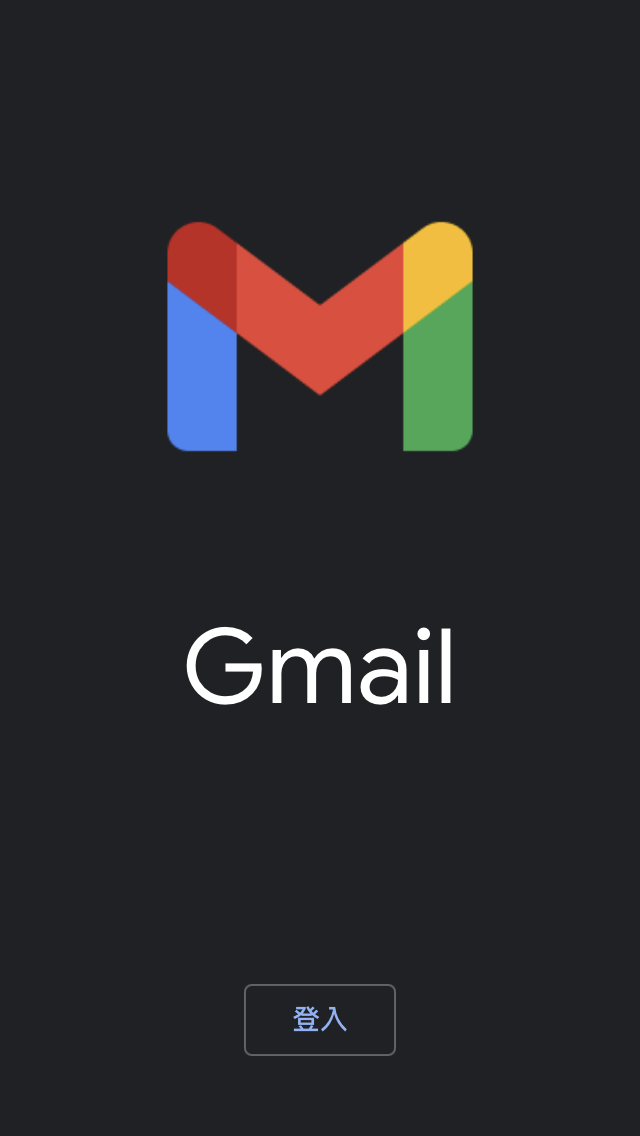
如果原本已經登入 Gmail 帳號 的使用者
請在開啟 Gmail APP 之後,點選畫面右上角圓形圖式
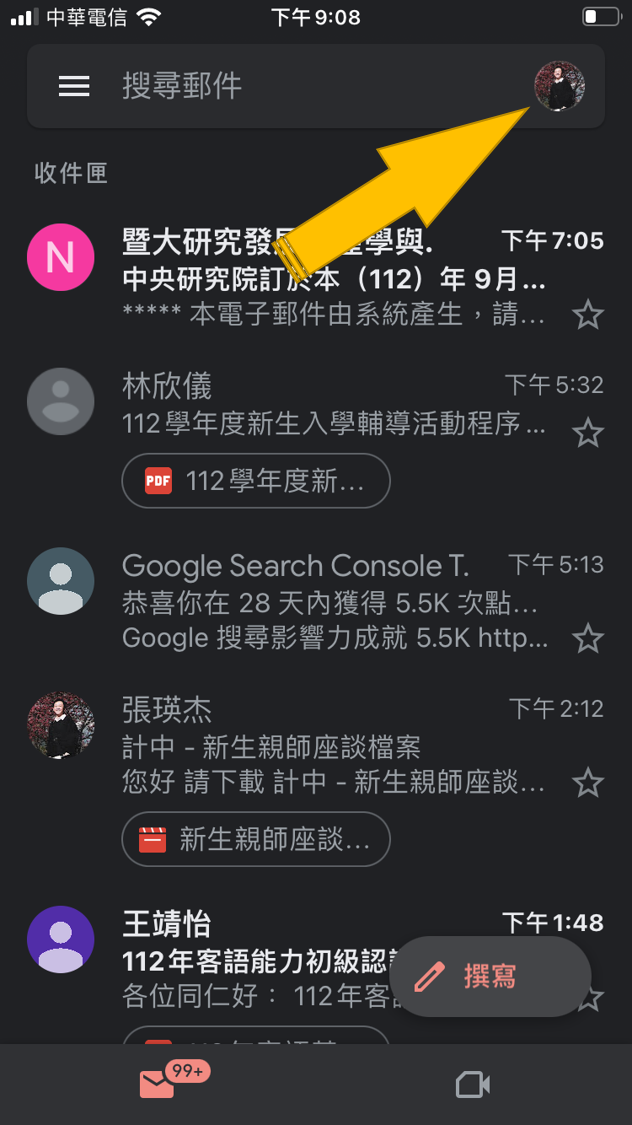
就可以看到「新增其他帳號」 的選項
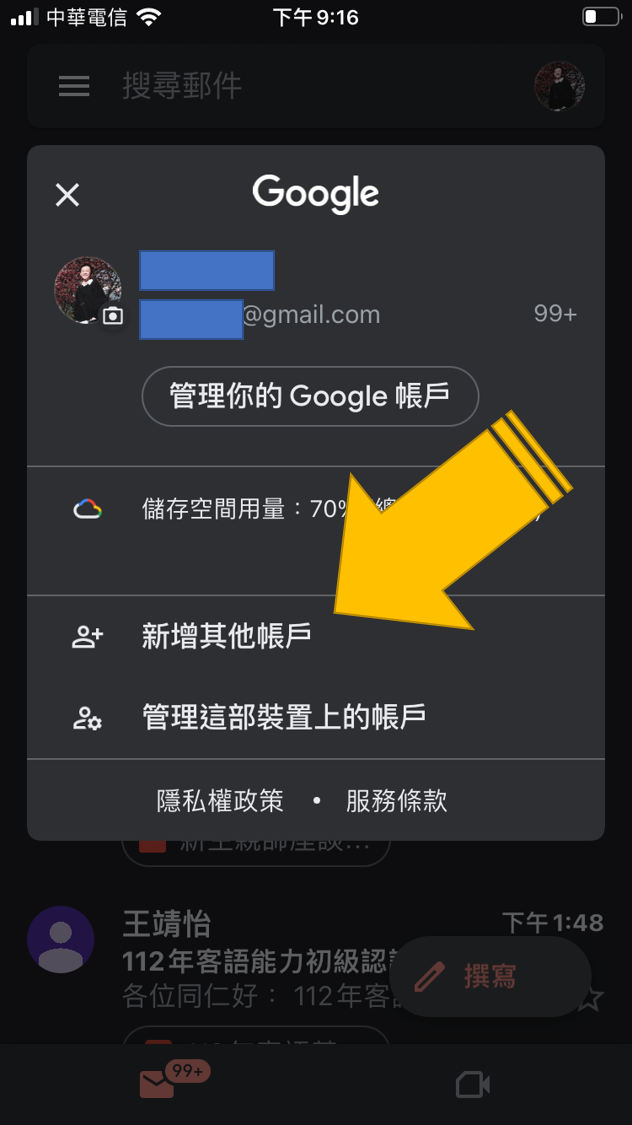
第二步驟:設定電子郵件
點選「 其他(IMAP)」
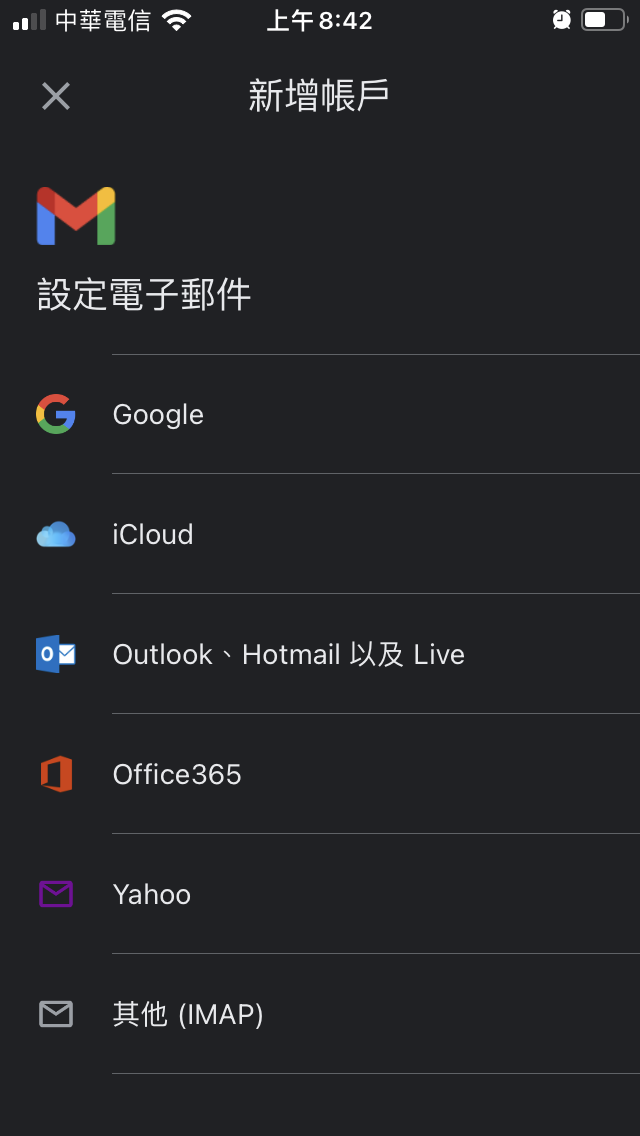
第三步驟:輸入完整的電子郵件地址
此教學是設定透過 Gmail APP 收取 Webmail 信件
xxxxxx@ncnu.edu.tw
請輸入您的帳號
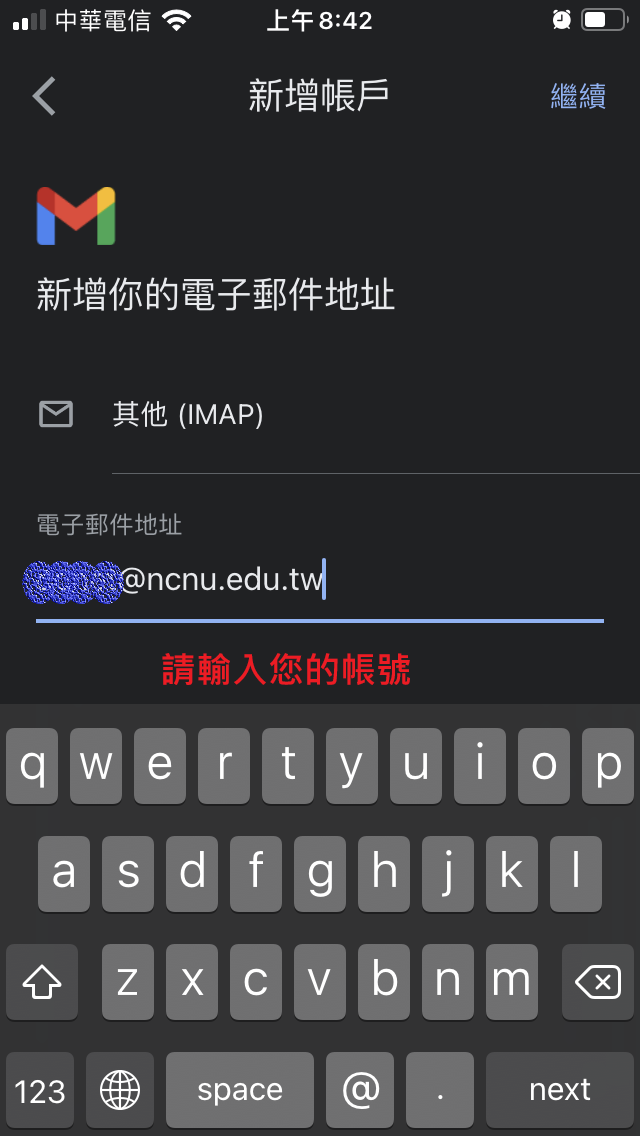
第四步驟:內送伺服器設定
使用者名稱會自動帶入
請輸入以下資訊
密碼 (您的E-mail密碼)
IMAP伺服器 (imap.ncnu.edu.tw)
通訊埠 (993)
安全性類型 (SSL/TLS)
如下圖範例
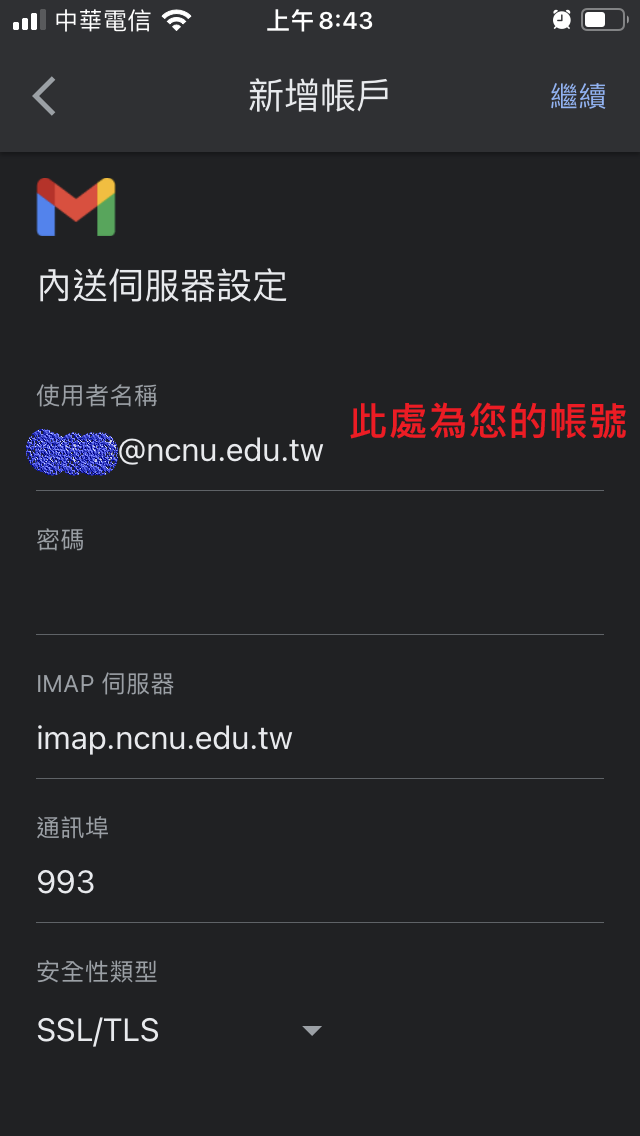
第五步驟:外寄伺服器設定
使用者名稱會自動帶入
請輸入 以下資訊
密碼 (您的E-mail密碼)
SMTP伺服器 (smtp.ncnu.edu.tw)
通訊埠 (465)
安全性類型 (SSL/TLS)
如下圖範例
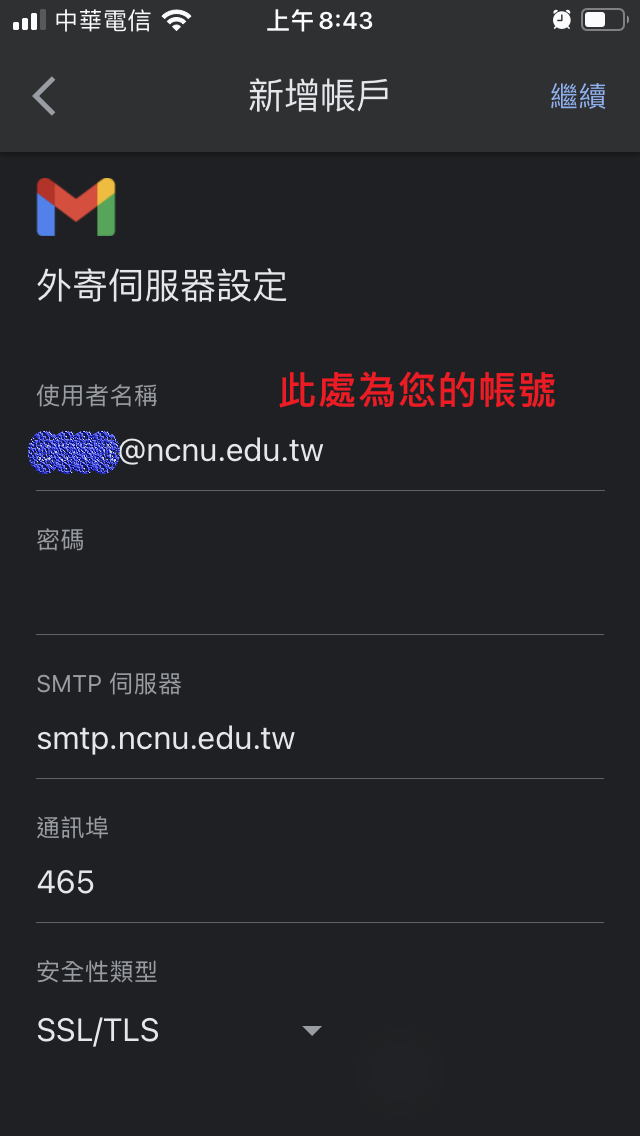
第六步驟:輸入您的名稱
顯示在寄出的郵件中,如下圖範例
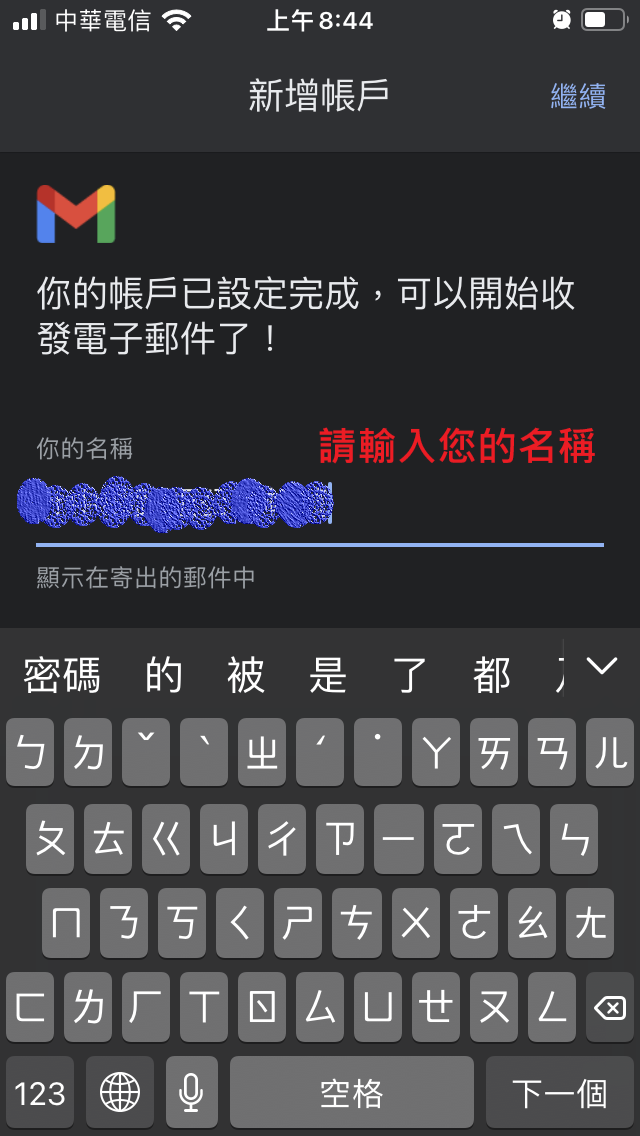
第七步驟:完成設定
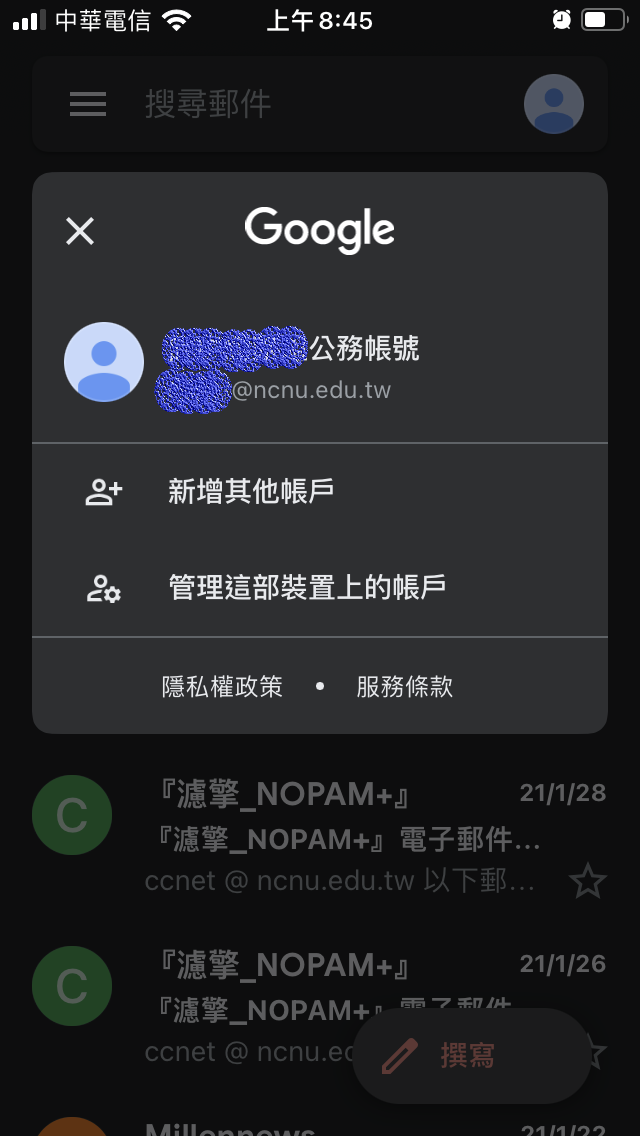
如果有任何設定上的問題
請攜帶裝置 到計算機與網路中心網路組
將協助您設定
瀏覽數:
分享
